MacBook Air 在去年作出重大改變,為迎接新一代 M2 處理器,機身採用全新設計,更加平實大方,看上去更似一塊薄薄的板,吸引不少用戶注目。今年 Apple 更再接再厲,以這種設計加大熒幕面積,成為今次為大家做評測的 MacBook Air 15 吋配備 M2 處理器。小編作為一個用了年多 M2 MacBook Air 13 吋的用家,希望在這次評測中能分享一點 13 吋轉換到 15 吋作業環境的使用體驗,當然也希望盡力解答到一個眾多輕用戶對 MacBook Air 的謎思:到底我一個星期只剪一至兩條影片,買 MacBook Air 是否夠用呢?




大就是好!15 吋熒幕工作效率提升
MacBook Air 15 吋 M2 版最為令人注目當然是它的熒幕大小。用家對於 15 吋與 13 吋熒幕的體感面積,感覺是強烈的。在 13 吋你只能在畫面開啟一個視窗工作,要並排兩個視窗,一邊參考網頁一邊編寫筆記會有較大壓力。而 15 吋熒幕就將這種壓迫感完全釋放出來。

▲MacBook Air 13 吋(左)與 15 吋(右)在正面觀看時的畫面大小比對
13 吋熒幕另一種難處,就是處理某些網站時畫面比例表示有點失衡。就以 YouTube 直播作為例子,不論視窗闊度,YouTube 直播畫面右手邊出現的留言欄,橫幅都會佔據一定闊度。從下圖中看到,兩部電腦各自以全熒幕開啟 YouTube 直播,可見 15 吋屏幕顯示的直播畫面,明顯比 13 吋屏幕大得多,大得有點不符比例。但實際上很多網站確實如此,15 吋可以看到更多的內容,並不是單純考慮 13 吋 → 15 吋可以理解得到的。
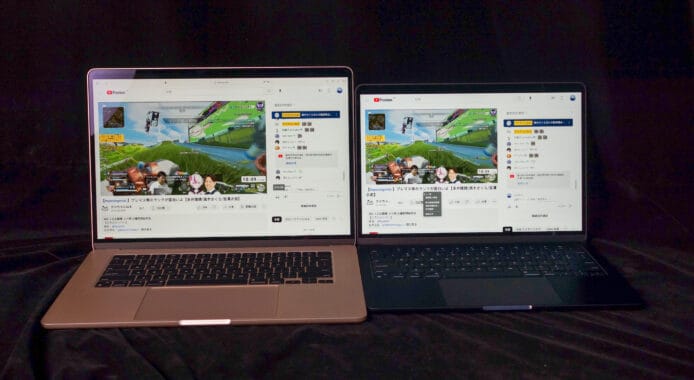
不過我們也留意到,今次 15 吋 MacBook Air 熒幕周圍的黑邊厚度,與 13 吋型號基本上無分別。很多用家較喜歡 MacBook Pro 的超窄邊設計,但可惜此設計並沒有用在 15 吋 MacBook Air 之上。

當然以一部 15 吋手提電腦來說,Liquid Retina Display 帶來的高解像度,以及對顏色的再現程度,在市面上仍然屬於較高質素。更重要的是,這個質素的熒幕所帶來的電力使用效率,配合眾多硬件,成就了 MacBook Air 超長續航力,這點實屬難得。

13 吋定 15 吋?重視機身重量、大小的人自有答案
要考慮買 13 吋定 15 吋,實在是很大的煩惱。但小編收到這部 MacBook Air 15 吋實機後,發現有幾個考慮之處可給各位參考。

小編一向偏愛 13 吋手提電腦,其中主要考慮因素是香港普遍食肆提供的桌面一般較小;還有在巴士、小巴上要打開一部手提電腦,13 吋電腦剛好不會同時頂住我個人的身體,還有前面的座椅。另一要考慮的是私隱因素,電腦畫面愈大,自然更容易被側邊的人看到,除非你貼好防偷窺貼來保護自己。而 15 吋畫面的好處,除了上述提及到大畫面處理雙視窗並排的文書工作、專業剪片或執相軟件的介面顯示可以更完整,直接提升工作效率。假如你會利用手提電腦來睇片、觀賞相片,15 吋畫面就有更大優勢。


▲親身測試在巴士上打開 13 吋、15 吋 MacBook Air,可見 15 吋電腦明顯頂著身體,就算剛剛好放到,由於熒幕偏向垂低,視角非常難看。相反 13 吋 MacBook 會給你多點空間讓熒幕朝向上,放在膝上空間也會比較鬆動。

▲如果你幫襯的咖啡店有這樣寬闊的空間,用 15 吋 MacBook Air 來執相,再嘆杯咖啡令人非常享受。相反 13 吋電腦熒幕太小,要靠得非常近來用
機身重量同樣成為選擇 13 吋或 15 吋的重要因素。15吋 MacBook Air 電腦重量為 1.51g,比起 13 吋 MacBook Air 的 1.24g 在體感上可感到明顯較重,對於一部15吋電腦來說 MacBook 15 吋屬於極為輕巧的機種。但如果以便攜性做第一考慮,13 吋或許會較勝一籌。機身厚度方面 MacBook Air 15 吋機身厚度為 11.5mm,對比 MacBook Air 13 的 11.3mm 厚約 2~3張 A4 紙,並無顯著的厚度差別。以一部 15 吋手提電腦來說,是極為輕薄。

總括來說,如果在使用上需要大熒幕,例如向客戶展示資料,或者有多重工作,例如需要一邊上網一邊找資料;另外你可在固定、穩定而有較廣闊空間的環境,15吋 MacBook Air 會比較合適。如果屬於單一工作,例如只需要開啟備忘錄app打字,或者同時只開一個視窗上網、YouTube,13 吋 MacBook 就會較為合適。還有身處環境的空間並不夠多,例如你會經常到香港咖啡店、食肆或交通工具環境較狹窄的地方使用,15 吋 MacBook 明顯比較阻地方而且私隱保護程度也較低。

觸控板增大、鍵盤操作同樣輕鬆
15吋 MacBook Air 鍵盤與 13 吋型號大致相同,但配合機身比例,觸控板高度、闊度都比 13 吋更大。在高解像度畫面下,處理較複雜的操作,例如一個視窗找資料、一個視窗寫文,操作體驗會更為舒適,而手托部份與 13 吋一樣,底下只有電池,機身熱量不會傳到這裡,操作十分舒適。

15 吋 MacBook Air 不像舊時 MacBook Pro 機面鍵盤兩旁上有喇叭,變成了實色的機殼,這個小小空間又不能用來放置 Numpad 數字鍵盤,總有一點空虛感。


MacBook Air 15 吋效能測試
MacBook Air 15 吋用上與之前 13 吋型號的 M2 處理器。小編在進行過 Geekbench 等效能測試並沒有找到兩者有太大的分別。看上去可能差 100~200 分但也算在誤差之內。
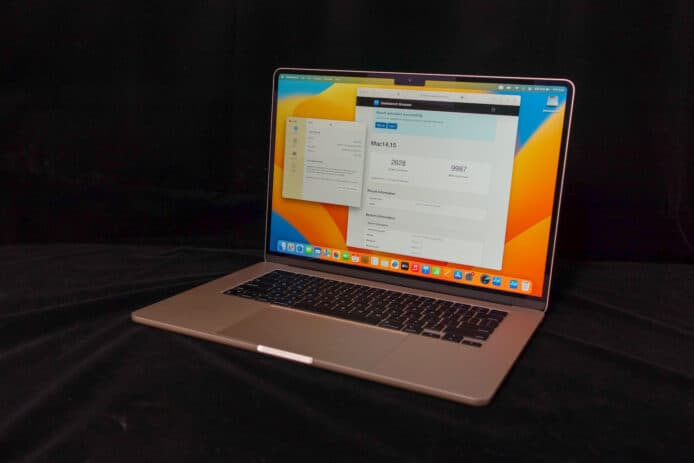
| MacBook Air 15 吋 2023, M2 處理器 8 核心 CPU, 10 核心 GPU 型號 | MacBook Air 13 吋 2022, M2 處理器 8 核心 CPU, 10 核心 GPU 型號 | |
| Geekbench CPU Single-Core | 2602 | 2629 |
| Geekbench CPU Multi-Core | 10013 | 9804 |
| Geekbench GPU OpenCL | 27820 | 27942 |
| Geekbench GPU Metal | 45928 | 45722 |
MacBook Air 上面的 M2 處理器擁有 8 核心 CPU 以及 10 核心 GPU。處理日常事務可說是綽綽有餘。大家關心的可能會是它的效能是否能夠應付到剪片的需要。
要用來剪片,很多「專家」會建議你購買 MacBook Pro,但除非剪片是你的工作,或者每天都要剪片,如果你每星期甚至是每個月剪片一次,情況就大為不同。那麼我們試試 MacBook Air 15 吋用來剪片如何吧。首先 15 吋畫面使用 Adobe Premiere Pro,畫面解像度夠高可完整顯示時間軸,毋須放大來看或選擇,整個介面可全面掌控。今次小編測試的 Premiere Pro 專案片源為 4K 畫質,片源數量合共有超過 30 個,專案中應用眾多調色效果、加入字幕與音效等,但在剪接過程中並未感到壓力,高速移動時間軸仍無出現lag機情況。點擊預覽按鈕後可即時預覽毋須等候。除非你剪輯一些極為專業級的影片,否則只有單一片段在同一畫面上(並非多個鏡頭合成),剪片時的操作體驗仍然是非常流暢無壓力。
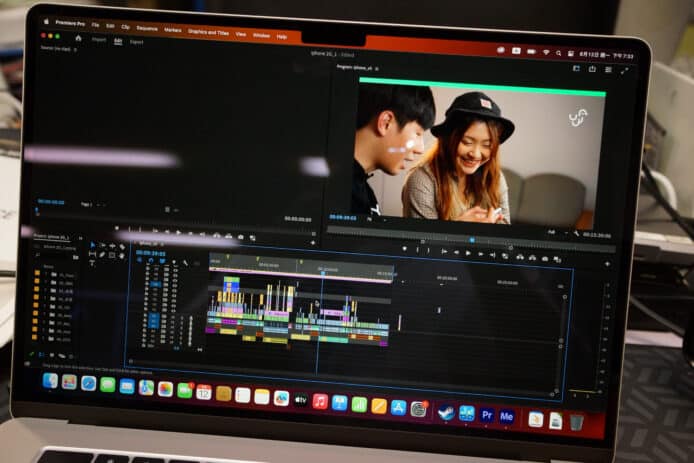
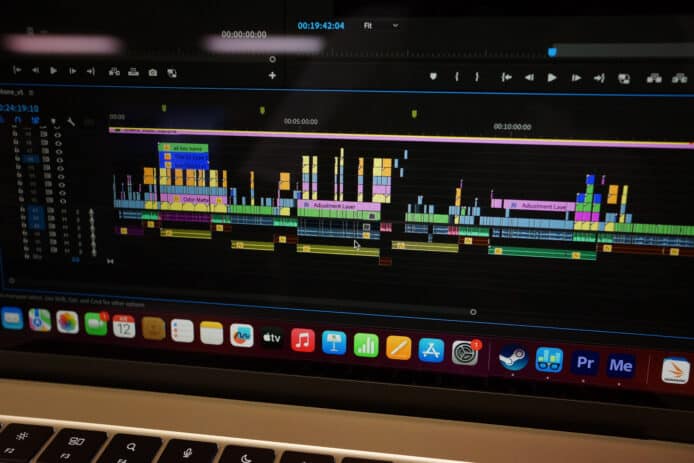
今次小編測試的剪片專案,整體長度為 15 分鐘。經由 Media Encoder以 1080p 畫質輸出,渲染時間為 9 分鐘 2 秒,速度較 M2 Max 處理器 Mac Studio 的 3 分鐘 23 秒當然較長。但由於整體剪接體驗很流暢,如果你剪輯 4K 專案而又不介意渲染時間的一點差距,M2 MacBook Air 仍是不錯的選擇(512GB內置儲存、16GB 記憶體機款。不同機款所帶來的處理時間將有所不同)
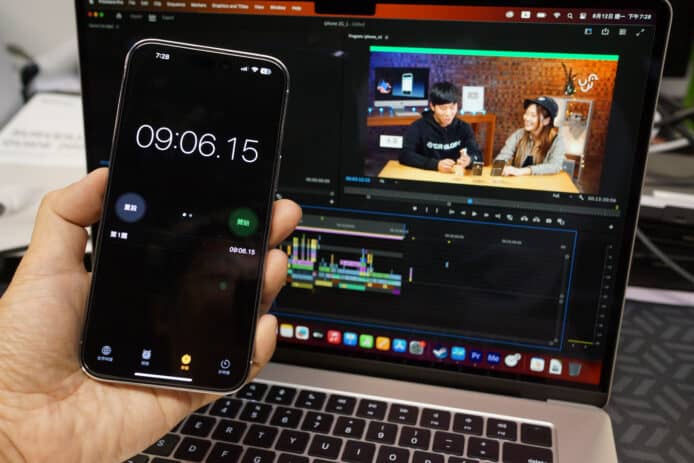
▲渲染一段片長為 15 分鐘的 1080p 影片,時間只需 9 分 06 秒,對比起今次同時測試的 Mac Studio 所得的 3 分 19 秒當然不能比較,但只要操作夠暢順,渲染輸出慢一點對一般用家(非職業剪片師)來說並不是問題
至於遊戲表現又點?小編嘗試在 MacBook Air 15 吋玩《Cities Skylines》這類並非極限要求,但仍有高度要求的 3D 遊戲,在運行 15 分鐘之後機身溫度並不燙熱,遊戲運行速度沒有減慢。

在其他電腦平台,在插上電源時可獲得正常的電腦效能,但在拔除電源後效能卻大幅下降。這個問題不會出現在 Mac 電腦身上。我們就測試過插電源與不插電源時,主機效能基本上無分別,Geekbench 顯示在誤差範圍以內。
MacBook Air 15 吋在有/無連接電源時的效能差別
| 未連接電源 | 連接電源 | |
| Geekbench 6 CPU Single Core Score | 2628 | 2602 |
| Geekbench 6 CPU Multi-Core Score | 9987 | 10013 |
| Geekbench 6 GPU Metal | 45375 | 45928 |
| Geekbench 6 GPU OpenCL | 27867 | 27820 |
有好多 YouTuber 或者網站都話 M2 處理器的 MacBook Air 在高效處理時會因為發熱問題而造成效能大幅下降。但小編總結了今次應用程度很強,但並非長期「煲機」的實際 real world 測試中,可看到 MacBook Air 裡面的 M2 處理器完全應付到效能需要,機殼發熱的程度不大,長時間使用下效能亦沒有出現顯著可見的下降。

在高效應用時,鍵盤下方枕手只有攝氏 28 度操作舒適,而全機較熱的部份也只有 33 度同 39 度。


256GB 速度仍慢,想 SSD 快就直上 512GB 或以上
我們這部 MacBook Air 15 吋測試機,已安裝了 512GB SSD 儲存。在速度測試軟件 BlackMagic Disk Speed Test 上得到的速度為寫入 3410.0MB/s、讀取 2938.6 MB/s,在寫入速度上更勝 MacBook Air 13 吋。

我們嘗試連接外置 SSD,讀取 23GB 資料寫入 MacBook Air。MacBook Air 15 吋速度快了近 4 秒。這個速度正常發揮了 SSD 原本的實際效能,如果你擔心 256GB 儲存帶來的速度低減,可選擇直接升級到 512GB 或以上儲存。
超強「核電」學生用兩、三日都OK
15 吋 MacBook Air 內置有更大的電池,官方說明的可使用時間則與 13 吋型號同為 18 小時。MacBook Air 在處理一些低負荷應用,如瀏覽網頁、觀看串流影片等所耗用的電量極低,一部電腦在不充電的情況下,可完整用上一天,簡單文書工作應用,由早上用到黃昏都可以不接電源。假如一天只用上 2-3 小時(例如學校上課只用來記錄筆記),更可用上 2-3 天。MacBook Air 的電池續航力在整個手提電腦業界中最頂尖。

▲這部 MacBook Air 15 吋同樣可使用 MagSafe 3 充電,電腦附隨的充電線配合機身顏色
插口同 13 吋 MacBook Air 一樣
15 吋 MacBook Air 同樣只有兩個Thunderbolt 3/USB 4/USB 3.1 Gen 2 插口與 1 個 3.5mm 插口,與 13 吋型號一樣。未必適合需要同時連接多個裝置的應用情景。這也是 MacBook Air 特色。小編就認為如果 Apple 在機身右手邊也提供 USB 插口,使用上可更為方便。


喇叭大升級,聲音比 MacBook Air 13 吋自然得多
15 吋 MacBook Air 配備有六揚聲器音響系統,配備採用振動抵消技術的低音喇叭,揚聲器同樣設置在熒幕下方的空隙中。由於機身較大,有更大表面積反射聲響,無論聲音音量、聲效的擴散度、包圍感比對 13 吋 MacBook Air 有極為明顯的分別。全新的低音喇叭,令在重低音的厚度與聲量的份量有數倍的分別。
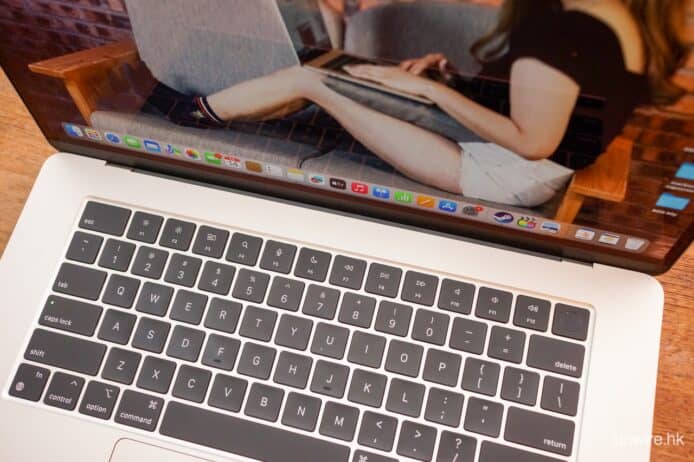
▲MacBook Air 15 吋同樣在這條窄邊反射聲響,但今次加入了全新低音喇叭,同 13 吋型號對比完全是兩個級數的差別
觀看一般 YouTube 影片,在 13 吋 MacBook Air 會聽到較為清澈的聲效。而在15吋 MacBook Air 可聽到清晰的人聲之外,男性人聲所含的低頻表現都會有明顯突出。在播放旋律較強勁樂曲,15 吋 MacBook Air 可呈現更完整的低頻演繹。相對MacBook Pro低頻表現仍有一段距離,但對比 13 吋 MacBook Air 已有很大的增長。

總結:熒幕更大、喇叭大升級,想買 15 吋就去吧!
今次小編作為 MacBook Air 13 吋真實用家去測試這部 15 吋新機款,可看到 15 吋在熒幕增大後實用性增強不少,而且喇叭大升級,播片時聲音完勝 13 吋機種。但 15 吋較難在香港狹窄食肆桌面、巴士或小巴等空間有限的交通工具上開機工作,13 吋 MacBook Air 仍然有其可取之處。實際就要看用家的需求如何。如果你經常在空間較大的地方工作,或者你學校桌面有足夠空間,實用性更強的 15 吋似乎就是不二之選。


▲全機皆沒有 Macbook Air 字樣,唯一印字就是機背底部的這兩行小字

▲出色的背光鍵盤,漏光程度可說是相當低

▲MacBook Air 15 吋唯一懸念是機身整合的這條邊如果從左至右用手掌摔下去,會有點刮手感覺
分享到 :
最新影片






